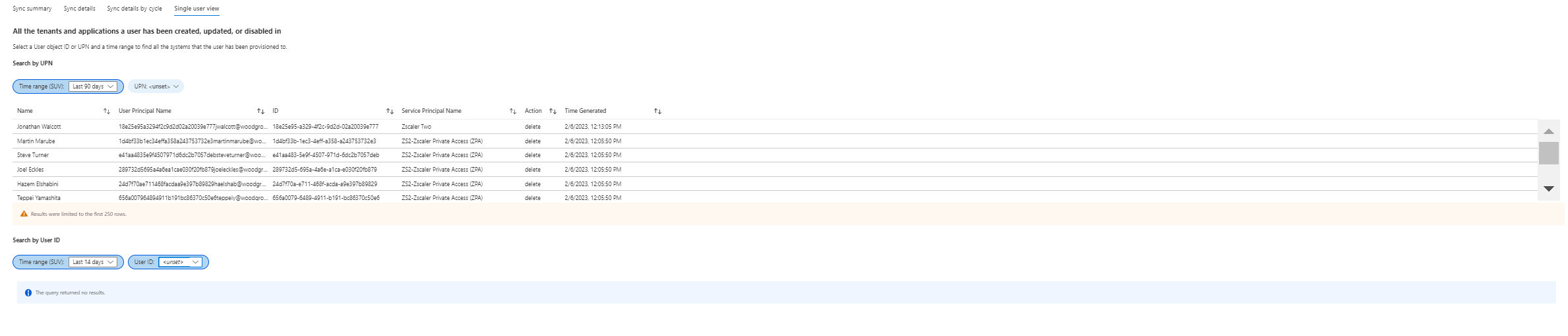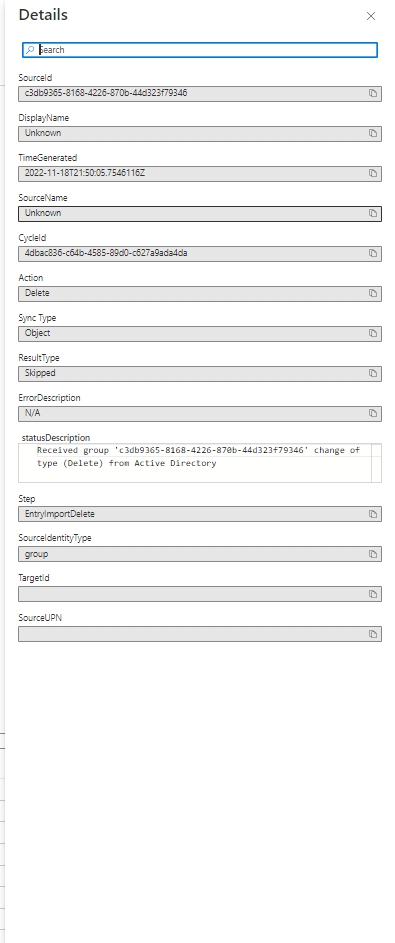プロビジョニング分析情報ブック
プロビジョニング ブックにより、データ分析のための柔軟なキャンバスが提供されます。 このブックには、さまざまなソースからのすべてのプロビジョニング ログがまとめられ、1 つの領域で分析情報を得ることができます。 ブックを使うと、Azure portal 内で高度なビジュアルのレポートを作成できます。 詳細については、Microsoft Entra ブックの概要に関するページを参照してください。
このブックは、プロビジョニングを使用してさまざまなデータ ソースからさまざまなデータ リポジトリにユーザーを同期するハイブリッド ID 管理者を対象としています。 管理者は、これを利用して同期の状態や詳細に関する分析情報を得ることができます。
このブックでは:
- すべてのプロビジョニング ソースからターゲットに同期されたユーザーとグループの同期の概要が提供されます
- プロビジョニング ログによって取り込まれた情報の集約された詳細なビューが提供されます。
- 特定のニーズに合わせてデータをカスタマイズできます
プロビジョニング ログの有効化
Azure Monitoring と Log Analytics については既に理解している必要があります。 そうでない場合は、別のページでそれらについて学習してから、このページに戻ってアプリケーションのプロビジョニング ログについて学習してください。 Azure Monitoring の詳細については、「Azure Monitor の概要」を参照してください。 Azure Monitor のログと Log Analytics の詳細については、Azure Monitor のログ クエリの概要とクラウド同期のトラブルシューティングのためのプロビジョニング ログに関する記事を参照してください。
ソースおよびターゲット
ブックの上部にあるドロップダウンを使用して、ソース ID とターゲット ID を指定します。
これらのフィールドは、ID のソースとターゲットです。 表示される残りのフィルターは、ソースとターゲットの選択に基づきます。 検索がより詳細になるように、追加のフィールドを使用して検索の範囲を設定できます。 クエリのリファレンスとして、次の表を使用してください。
たとえば、クラウド同期ワークフローのデータを確認する場合、ソースは Active Directory になり、ターゲットは Microsoft Entra ID になります。
Note
ソースとターゲットは必須です。 ソースとターゲットを選択しない場合、データは表示されません。
| フィールド | 説明 |
|---|---|
| source | プロビジョニングのソース リポジトリ |
| 移行先 | プロビジョニングのターゲット リポジトリ |
| 時間の範囲 | 表示するプロビジョニング情報の範囲。 これは、4 時間から 90 日の間で、任意の値を指定できます。 また、カスタム値も設定できます。 |
| 状態 | "成功" や "スキップ済み" などのプロビジョニングの状態が表示されます。 |
| アクション | "削除" や "削除" など、実行されたプロビジョニング アクションが表示されます。 |
| アプリケーション名 | アプリケーション名でフィルター処理できます。 Active Directory の場合、ドメインでフィルター処理できます。 |
| ジョブ ID | 特定のジョブ ID をターゲットにすることができます。 |
| 同期の種類 | オブジェクトやパスワードなど、同期の種類でフィルター処理します。 |
注意
[同期の概要]、[同期の詳細]、[Sync Details by grid] (グリッドごとの同期の詳細) のすべてのグラフとグリッドは、ソース、ターゲット、パラメーターの選択に基づいて変更されます。
同期の概要
同期の概要セクションには、組織の同期アクティビティの概要が表示されます。 たとえば、次のようなアクティビティです。
- 同期されたオブジェクトの種類別の合計
- アクション別のプロビジョニング イベント
- 状態別のプロビジョニング イベント
- 一意の同期数 (状態別)
- プロビジョニング成功率
- 上位のプロビジョニング エラー
同期の詳細
同期の詳細タブでは、同期データをドリルインして詳細情報を取得できます。 この情報には、以下が含まれます。
- 状態別のオブジェクト同期
- アクション別の同期済みオブジェクト
- 同期ログの詳細
注意
グリッドは上記のいずれかのフィルターでフィルター処理できますが、[状態別の同期済みオブジェクト数] と [アクション] でタイルをクリックすることもできます。
さらに同期ログをドリルインして追加情報を得ることができます。
注意
ソース ID をクリックすると、詳細が表示され、同期されたオブジェクトに関する詳細情報が提供されます。
Sync details by cycle (サイクル別の同期の詳細)
[sync details by cycle] (サイクル別の同期の詳細) タブを使用すると、同期データをより細かく確認できます。 この情報には、以下が含まれます。
- 状態別のオブジェクト同期
- アクション別の同期済みオブジェクト
- 同期ログの詳細
さらに同期ログをドリルインして追加情報を得ることができます。
注意
グリッドは上記のいずれかのフィルターでフィルター処理できますが、[状態別の同期済みオブジェクト数] と [アクション] でタイルをクリックすることもできます。
シングル ユーザー ビュー
[user provisioning view] (ユーザー プロビジョニング ビュー) タブでは、個々のユーザーの同期データを取得できます。
注意
このセクションには、ソースとターゲットの使用は関係しません。
このセクションでは、時間範囲を入力し、特定のユーザーを選択して、ユーザーがプロビジョニングまたはプロビジョニング解除されたアプリケーションを確認します。
時間範囲を選択すると、その時間範囲内にイベントを発生させたユーザーがフィルターにより抽出されます。
特定のユーザーを対象にするために、そのユーザーについて次のいずれかのパラメーターを追加できます。
- UPN
- UserID
詳細
[同期の詳細] ビューまたは [Sync details by cycle] (サイクル別の同期の詳細) ビューでソース ID をクリックすると、同期されたオブジェクトに関する追加情報を確認できます。
カスタム クエリ
カスタム クエリを作成し、Azure ダッシュボードにデータを表示することができます。 方法については、Log Analytics データのダッシュボードの作成と共有に関するページを参照してください。 また、Azure Monitor のログ クエリの概要に関するページも参照してください。
カスタム アラート
Azure Monitor を使用すると、プロビジョニングに関連する主要なイベントに関する通知を受け取ることができるように、カスタム アラートを構成することができます。 たとえば、障害が急増した場合にアラートを受け取ることができます。 また、無効または削除が急増することもあります。 アラートが必要なもう 1 つの例として、プロビジョニングがないことがあります。これは、何かがうまく行っていないことを示します。
アラートについて詳しくは、Azure Monitor のログ アラートに関するページをご覧ください。
次のステップ
フィードバック
以下は間もなく提供いたします。2024 年を通じて、コンテンツのフィードバック メカニズムとして GitHub の issue を段階的に廃止し、新しいフィードバック システムに置き換えます。 詳細については、「https://aka.ms/ContentUserFeedback」を参照してください。
フィードバックの送信と表示

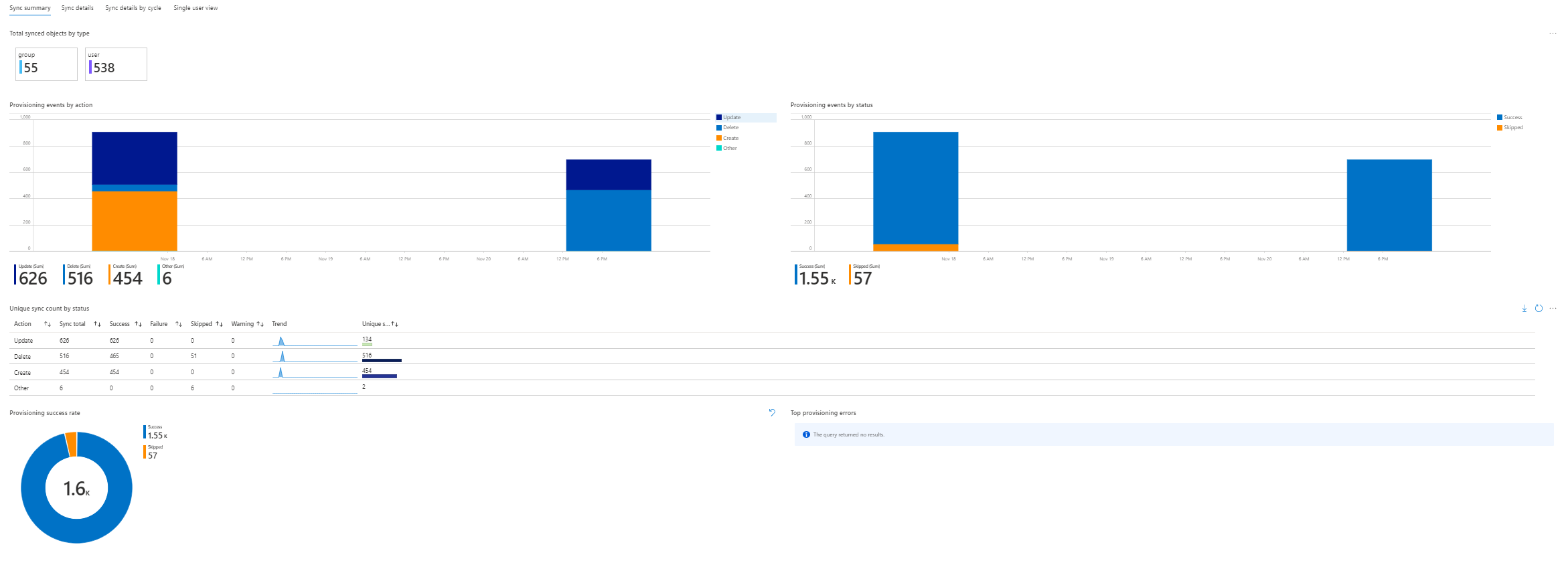
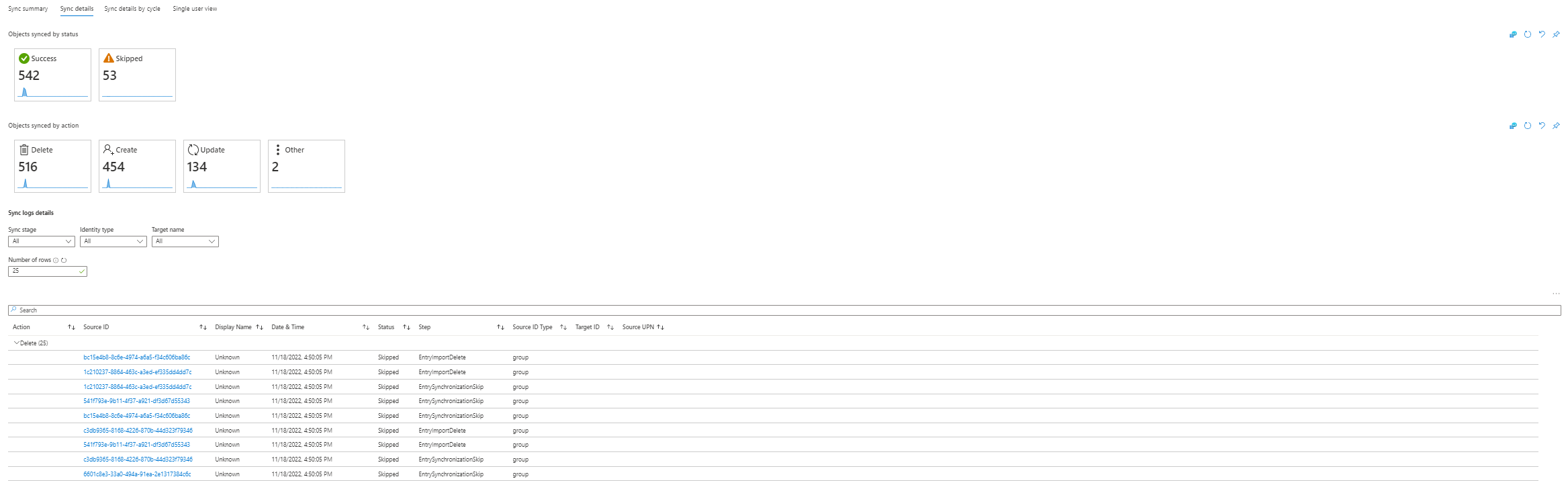
![[synchronization details by cycle] (サイクル別の同期の詳細) タブのスクリーンショット。](media/provisioning-workbook/sync-details-2.png)